🚫 Các dòng MacBook không thể nâng cấp RAM:
- MacBook Pro (2012 - nay)
- MacBook Air (2012 - nay)
- MacBook 12 inch (2015 - 2019)
✅ Giải pháp thay thế:
- Sử dụng ổ cứng SSD tốc độ cao để bù đắp hạn chế về RAM.
- Chọn phiên bản RAM tối thiểu 16GB nếu có nhu cầu dùng lâu dài.
2. Đối với Mac Mini & Mac Studio
✅ Có thể nâng cấp RAM trên một số model cũ.
- Mac Mini 2012 - 2018 (Intel): Có thể nâng cấp RAM vì dùng khe SO-DIMM.
- Mac Mini 2020 (Apple M1/M2/M3): Không thể nâng cấp vì RAM hàn vào bo mạch.
- Mac Studio (Apple Silicon M1/M2 Ultra): Không thể nâng cấp RAM vì RAM hợp nhất (Unified Memory).
3. Đối với iMac
✅ Có thể nâng cấp RAM trên một số model iMac cũ và dòng iMac 27 inch.
- iMac 27 inch (2012 - 2020):
- Có khe RAM, dễ dàng nâng cấp.
- Dung lượng tối đa: 64GB hoặc 128GB tùy model.
- iMac 21.5 inch (2012 - 2019):
- Một số model có khe RAM, nhưng phải tháo toàn bộ màn hình để nâng cấp.
- iMac M1/M3 (2021 - nay):
- Không thể nâng cấp RAM vì RAM hàn vào bo mạch.
📌 Cách kiểm tra iMac có nâng cấp RAM được không?
- iMac 27 inch: Có cửa nâng cấp RAM phía sau.
- iMac 21.5 inch & iMac M1/M3: Phải mở máy hoặc không thể nâng cấp.
4. Đối với Mac Pro (máy trạm)
✅ Có thể nâng cấp RAM trên các dòng Mac Pro (2013 - 2019).
- Mac Pro 2013 ("thùng rác"): Nâng cấp RAM dễ dàng.
- Mac Pro 2019 ("thùng PC"): Dùng RAM DDR4 ECC, nâng cấp tối đa 1.5TB RAM.
- Mac Pro M2 Ultra (2023 - nay): ❌ Không thể nâng cấp RAM vì RAM hợp nhất.
Tóm tắt
✅ Có thể nâng cấp RAM:
- iMac 27 inch (2012 - 2020)
- iMac 21.5 inch (một số mẫu trước 2019, nhưng khó nâng cấp)
- Mac Mini (2012 - 2018, tùy model)
- Mac Pro (2013 - 2019)
❌ Không thể nâng cấp RAM:
- MacBook Air & Pro (2012 - nay)
- Mac Mini (2020 - nay, Apple Silicon M1/M2/M3)
- iMac M1/M3 (2021 - nay)
- Mac Studio (M1/M2 Ultra)
- Mac Pro (2023 - nay, Apple Silicon)
Bạn đang sử dụng dòng máy nào? Tôi có thể giúp bạn tư vấn chi tiết hơn! 🚀


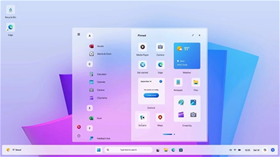








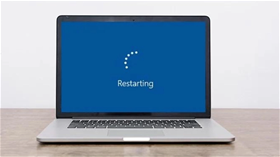












.jpg)



